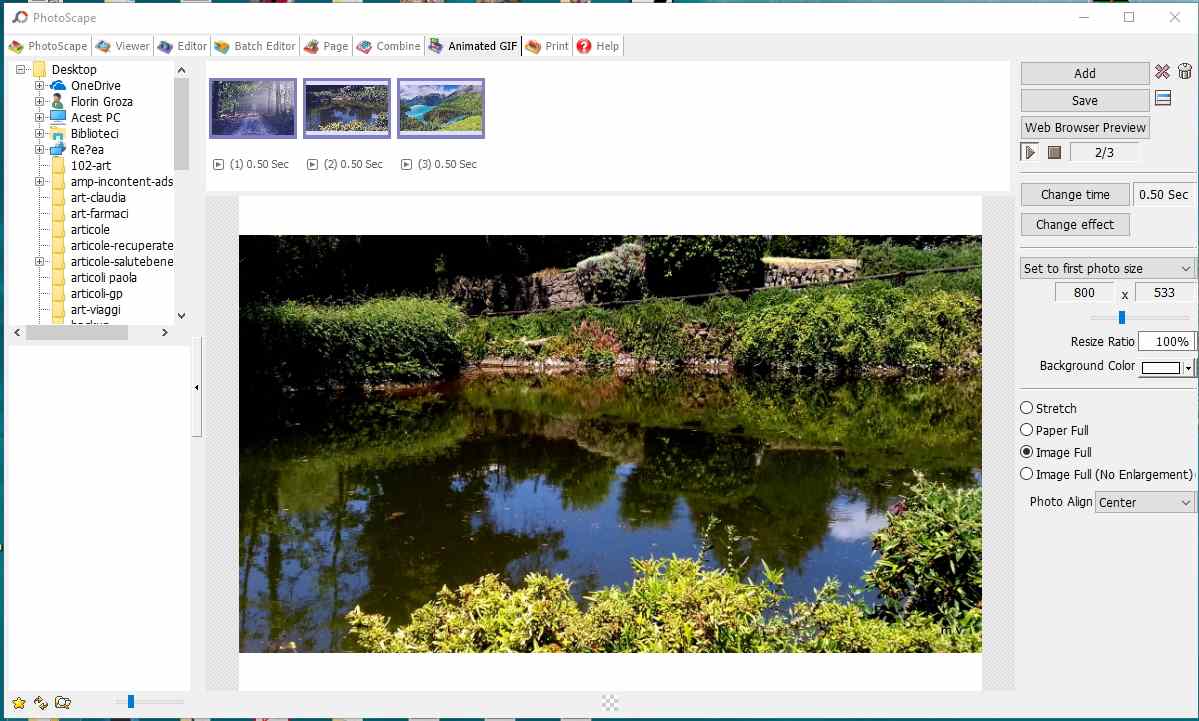GIF (Graphics Interchange Format) este un format pentru imagini digitale, introdus de către compania CompuServe in 1987, devenit foarte popular pe internet datorita faptului că se pot crea imagini animate, numite si GIF-uri animate.
Se pot crea și imagini statice în format GIF, dar pentru că numărul maxim de culori care se pot vizualiza este doar 256, acest format, pentru imaginile statice, se folosește mai mult la crearea de sigle (logo), butoane sau pictograme pentru web.
GIF-urile animate sunt foarte des întâlnite pe site-urile de socializare (cum ar fi Tumblr și Twitter), diferite forumuri (majoritatea utilizatorilor adaugă un gif animat în spațiul dedicat semnăturii) și pe unele site-uri care publică imagini amuzante, cum ar fi Thechive sau 9GAG.
Cum se creează un GIF animat?
Un GIF animat se poate crea foarte ușor, pornind de la unele imagini statice sau o parte dintr-un video (de exemplu o secvență dintr-un film, desen animat sau videoclip muzical).
În acest articol găsiți cele mai bune programe de făcut GIF-uri animate, care se pot folosi gratuit pe termen nelimitat.
Beneton Movie GIF
Beneton Movie GIF este un program gratuit, care permite foarte rapid să realizați animații GIF din mai multe imagini sau un fișier video in format AVI.
Suporta majoritatea formatelor imagine mai cunoscute, cum ar fi BMP, GIF, JPG, PNG, etc. În plus, programul include și unele instrumente de bază cu care puteți să editați GIF-urile voastre.
Interfața grafică este foarte intuitivă, cu toate comenzile ușor accesibile, imediat se înțelege cum funcționează.
Opțiunile puse la dispoziție nu sunt multe, dar toate utile: se poate schimba dimensiunile animației, să modificați ordinea cadrelor și timpul de tranziție, să desenați pe fiecare cadru în parte și multe altele. Se pot aplica unele efecte pe fiecare cadru (Normal Effects) sau pe toate împreună (Animated Effects).
Atenție: la instalare sunteți invitați să instalați și un adware (publicitate), puteți să refuzați făcând click pe „Decline” și programul va funcționa foarte bine și fără. Download Beneton Movie GIF.
AnimateGif
Este unul dintre cele mai simple programe de făcut GIF-uri animate. Gratuit și de dimensiuni foarte mici, AnimateGif permite să creați animații din mai multe imagini statice, care pot avea diferite formate (PNG, JPG, GIF, etc.).
Folosirea este extrem de simplă: trebuie doar să trageți în fereastra programului imaginile care doriți să compună GIF-ul, să setați viteza și calitatea animației și apoi faceți click pe „Animate” ca să înceapă procesul de creație.
Nu are nevoie de instalare și este compatibil cu principalele versiuni de Windows. Download AnimateGif.
Freemore Video to GIF Converter
După cum sugerează și numele, cu programul Video to GIF Converter puteți să faceți un GIF animat dintr-o mică parte dintr-un fișier video. Suportă majoritatea formatelor video mai cunoscute, printre care AVI, MP4, MPEG, FLV, MOV și 3GP.
Utilizarea programului este foarte simplă: ca să creați o imagine animată trebuie să încărcați fișierul video (Input), apoi selectați partea care vă interesează (începutul și sfârșitul), eventual alegeți dimensiunile și faceti click pe „Start”. În câteva secunde va fi creat GIF-ul animat, pe care apoi il puteți folosi așa cum doriți.
Atenție: programul are inclus și un adware (publicitate), care se poate alege (manual) să nu îl instalați. Download Freemore Video to GIF Converter.
Photoscape
Photoscape este un program de modificat poze, care, printre numeroasele opțiuni puse la dispoziție, permite și să creați GIF-uri animate.
Folosirea este foarte simplă: descărcați și instalați programul, după ce îl porniți, în fereastra principală, alegeți „Animated GIF”. Se va deschide o altă fereastră, unde trebuie să adăugați pozele care doriți să compună GIF-ul. Pozele se pot adăuga trăgându-le cu mouse-ul din partea stanga a ecranului.
În partea de sus veți avea miniaturile imaginilor, astfel le puteți modifica ordinea (le trageți cu mouse-ul). Dacă ați adăugat o poza nedorita și doriți să o eliminati, trebuie doar să selectați miniatura, faceti click dreapta și alegeți „Delete”.
În centrul ferestrei vedeți în timp real GIF-ul animat și modificările pe care le faceți.
În partea din dreapta găsiți comanda să alegeți dimensiunea GIF-ului, iar când sunteți mulțumiți de rezultat, faceti click pe „Save” ca să salvați animația. Download Photoscape.
GIFCam
GIFCam este un program de făcut GIG-uri animate, gratuit și foarte simplu de folosit. Practic, cu acest program puteți să înregistrați activitatea de pe desktop (mișcările cursorului, un video care rulează, crearea unui desen sau orice altceva) și să salvați totul într-o animație GIF (256 de culori, 20 de culori, greyscale sau monocrom).
Se poate înregistra tot ecranul sau doar o anumită porțiune a desktop-ului, redimensionând fereastra programului.
GIFCam pune la dispoziție și unele instrumente pentru editarea GIF-ului animat, cum ar fi să măriți sau să micșorați timpul de expunere al unui cadru, să eliminați anumite cadre din GIF, să adăugați text, efecte speciale, etc. În plus, programul permite și să salvați înregistrarea în format AVI. Download GIFCam.
GIF Optimizer
GIF Optimizer nu este un program de creat animații GIF, ci un program care reduce spațiul ocupat de imagini și animații GIF, foarte util in cazul in care ați creat o animație și acesta are dimensiuni foarte mari.
Pe multe site-uri, mai ales pe forum-uri, nu se pot încărca imagini de dimensiuni prea mari, ca să nu îngreuneze încărcarea paginii, deci dacă aveți o animație GIF prea mare puteți să folosiți programul GIF Optimizer ca să mai reduceți din KB/MB.
Rezultatele sunt in general bune, mai ales pentru GIF-uri mici, dar la GIF-urile mai mari se schimbă culorile semnificativ, pentru că acest program ca să reducă spațiul ocupat, pe lângă faptul că elimină unele elemente din imagine, acționează și pe culori, eliminând paletele de culori nefolosite.
Ca să împiedicați o schimbare drastică a culorilor, dar în acest caz imaginea este redusă mai puțin, intrați la „Settings” și alegeți numărul maxim de culori (CUSTOM) manual, astfel imaginea va fi mai asemănătoare cu cea originală. Download GIF Optimizer.
Bună! Sunt Florin Groza, autorul articolelor de pe blogul floringroza.ro.
Specializat în SEO, programare, web design și marketing online, îmi folosesc cunoștințele pentru a vă ghida prin complexitatea tehnologiei. Fie că e vorba de AdSense, Google Ads, WordPress sau inteligență artificială, scopul meu este să vă ofer sfaturi practice și utile.